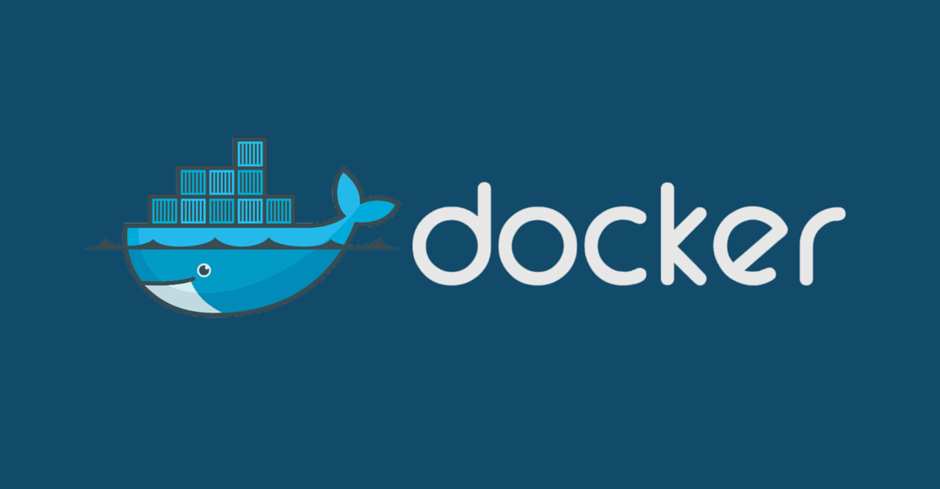Na publicação de hoje vou falar um pouco sobre o uso do Docker com o GeoServer utilizando o Geodocker. As etapas abaixo foram testadas em um ambiente onde foi instalado o Ubuntu 17.04.
Para instalar o Docker veja a descrição em https://docs.docker.com/engine/installation/linux/docker-ce/ubuntu/ na seção “Instalar usando o repositório”.
Em seguida, adicione o usuário atual ao grupo de usuários do docker (caso contrário, todos os comandos do docker devem ser prefixados com sudo):
$ sudo gpasswd -a $USER docker $ newgrp docker
Para iniciar, tente executar a imagem de teste do “Olá Mundo”
$ docker run hello-world
Para entender um poucos mais sobre Docker e mais alguns conceitos básicos, consulte: https://github.com/docker/labs/blob/master/beginner/chapters/alpine.md
Você pode baixar o seu Geodocker, por exemplo, de https://quay.io/organization/geodocker da seguinte maneira:
$ sudo docker pull quay.io/geodocker/base $ sudo docker pull quay.io/geodocker/geoserver
Para obter uma lista de imagens que já foram baixadas você pode executar o seguinte comando:
$ sudo docker images REPOSITORY TAG IMAGE ID CREATED SIZE quay.io/geodocker/geoserver latest c60753e05956 8 months ago 904MB quay.io/geodocker/base latest 293209905a47 8 months ago 646MB
Agora tente executar a imagem base do Geodocker quay.io/geodocker/base
$ docker run -it --rm quay.io/geodocker/base:latest java -version java version "1.8.0_45" Java(TM) SE Runtime Environment (build 1.8.0_45-b14) Java HotSpot(TM) 64-Bit Server VM (build 25.45-b02, mixed mode)
Feito isso, execute então a imagem do GeoServer através de quay.io/geodocker/geoserver
$ docker run --name geoserver -e AUTHOR="Anita" \ -d -P quay.io/geodocker/geoserver
As opções importantes são:
-d … Executar em background e apresentar o ID do container
-P … Publique todas as portas expostas a portas aleatórias
Agora que você já subiu seu docker, verifique se ele está em execução:
$ docker ps CONTAINER ID IMAGE COMMAND CREATED STATUS PORTS NAMES 684598b57868 quay.io/geodocker/geoserver "/opt/tomcat/bin/c..." 2 hours ago Up 2 hours 0.0.0.0:32772->9090/tcp geoserver
Você também pode verificar quais portas estão abertas para acesso através do comando abaixo:
$ docker port geoserver 9090/tcp -> 0.0.0.0:32772
Parabéns, o seu Docker Geoserver agora está sendo executado em http://localhost:32772/geoserver/ (user = admin, password = geoserver).